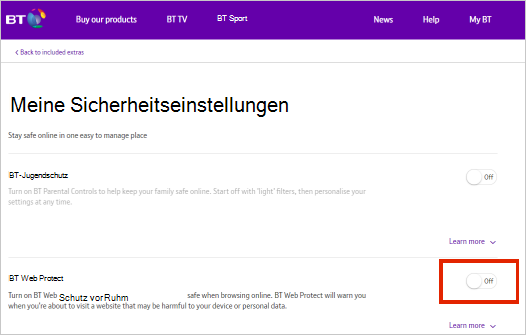Letzte Aktualisierung: 30. September 2025
Wenn Beim Zugriff aufOneDrive Probleme auftreten, können Sie die status von Microsoft Office Online Services im Service Health-Portal anzeigen.
Wichtig: Die OneDrive-Synchronisations-App wird unter Windows 7, 8 und 8.1 nicht mehr unterstützt. Weitere Informationen.
Problem
Um dem offiziellen Zeichenstandard GB18030 zu entsprechen, der vom Volksrepublik China ausgegeben wird, wird OneDrive aktualisiert, die sich auf die Ordnerauswahl für Benutzer mit der Spracheinstellung zh-CN auswirken. Daher ist die Option "Ordner auswählen" vorübergehend nicht verfügbar oder wird möglicherweise nicht ordnungsgemäß angezeigt.
Problemumgehung
Betroffene Benutzer können die Betriebssystemsprache ihres Computers vorübergehend in eine andere Sprache als zh-CN ändern und OneDrive neu starten. Dadurch wird der Zugriff auf das Dialogfeld zur Ordnerauswahl wiederhergestellt. Sobald die Updates abgeschlossen sind, können Benutzer problemlos zu zh-CN rückgängig machen. Erfahren Sie, wie Sie Spracheinstellungen überprüfen oder ändern.
Status
Wir hoffen, die Arbeiten bis Ende Oktober 2025 abzuschließen.
Problem
Einige Verknüpfungen zu freigegebenen OneDrive-Ordnern, die sich in Ihrem Ordner "Meine Dateien" befinden, werden möglicherweise als URL-Internetverknüpfungen anstelle von tatsächlichen Ordnern angezeigt.
Wenn Sie versuchen, die Ordnerverknüpfung zu öffnen, wird sie als Webseite (und Sie werden möglicherweise aufgefordert, sich anzumelden) anstelle eines Ordners.
Status
Wenn Sie Vollzugriff auf das Konto haben, das Ordner für Sie freigegeben hat, können Sie OneDrive als Dienst hinzufügen , um Office-Dateien einfach auf Ihrem Computer zu öffnen.
Sie können weiterhin auf den Inhalt des freigegebenen Ordners zugreifen, aber er erfolgt über OneDrive.com
Letzte Aktualisierung: 30. September 2025
Problem
Um dem offiziellen Zeichenstandard GB18030 zu entsprechen, der vom Volksrepublik China ausgegeben wird, wird OneDrive aktualisiert, die sich auf die Ordnerauswahl für Benutzer mit der Spracheinstellung zh-CN auswirken. Daher ist die Option Ordner auswählen vorübergehend nicht verfügbar oder wird möglicherweise nicht ordnungsgemäß angezeigt.
Problemumgehung
Betroffene Benutzer können die Betriebssystemsprache ihres Computers vorübergehend in eine andere Sprache als zh-CN ändern und OneDrive neu starten. Dadurch wird der Zugriff auf das Dialogfeld zur Ordnerauswahl wiederhergestellt. Sobald die Updates abgeschlossen sind, können Benutzer problemlos zu zh-CN rückgängig machen. Erfahren Sie, wie Sie Spracheinstellungen überprüfen oder ändern.
Status
Wir hoffen, die Arbeiten bis Ende Oktober 2025 abzuschließen.
Letzte Aktualisierung: 16. April 2025
PROBLEM
Einigen Benutzern wird nach dem Update auf macOS 15 möglicherweise Der Fehler -99 angezeigt.
STATUS
Aktualisieren Sie OneDrive auf die neueste Version.
Letzte Aktualisierung: 4. Februar 2025
PROBLEM
Einigen Benutzern wird der OneDriveCloudTemp-Ordner möglicherweise im linken Navigationsbereich des Finders angezeigt. Dieser Ordner ist für die temporäre Speicherung von Dateien im Rahmen des Features "In App öffnen" in OneDrive vorgesehen und wird voraussichtlich ausgeblendet.
STATUS
Um den Ordner auszublenden, wählen Sie Wahl+Klick und dann Aus Randleiste entfernen aus.
Letzte Aktualisierung: 8. Januar 2025
PROBLEM
Das Öffnen oder Speichern von Dateien in Den Ordnern "Desktop" oder "Dokumente" kann dazu führen, dass die App der Datei einfriert. Dies geschieht unter macOS 15.
STATUS
Das Problem wurde in macOS 15.2 behoben. Wenn Sie die App nicht aktualisieren können, befolgen Sie die unten angegebene Problemumgehung.
PROBLEMUMGEHUNG
Speichern von Dateien
-
Öffnen Sie den Aktivitätsmonitor.
Tipp: Sie finden sie im Ordner Anwendungen > Hilfsprogramme , oder suchen Sie mithilfe von Cmd + Leerzeichen nach diesem Ordner, um Spotlight zu öffnen.
-
Geben Sie in der Suchleiste oben rechts im AktivitätsmonitorOpenAndSavePanelService ein.
-
Wählen Sie den Prozess aus der Liste aus. Es kann eine sehr hohe CPU-Auslastung aufweisen oder "No response" (Keine Antwort) angezeigt werden.
-
Klicken Sie in der oberen Menüleiste auf die Schaltfläche X , und wählen Sie dann Beenden erzwingen aus.
-
Beenden Sie OneDrive, und starten Sie es neu.
-
Speichern Sie Ihre Office-Datei an einem anderen Ordnerspeicherort.
Öffnen von Dateien
-
Öffnen Sie den Aktivitätsmonitor.
Tipp: Sie finden sie im Ordner Anwendungen > Hilfsprogramme , oder suchen Sie mithilfe von Cmd + Leerzeichen nach diesem Ordner, um Spotlight zu öffnen.
-
Geben Sie in der Suchleiste oben rechts im AktivitätsmonitorOpenAndSavePanelService ein.
-
Wählen Sie den Prozess aus der Liste aus. Es kann eine sehr hohe CPU-Auslastung aufweisen oder "No response" (Keine Antwort) angezeigt werden.
-
Klicken Sie in der oberen Menüleiste auf die Schaltfläche X , und wählen Sie dann Beenden erzwingen aus.
-
Verschieben Sie die Datei aus Ihrem Desktop- oder Dokumentenordner in einen anderen Ordnerspeicherort.
-
Öffnen Sie Die Datei wie gewohnt.
PROBLEM
Videos, die in slo-mo aufgezeichnet und entweder über automatische Camera Roll Backup oder manuell in der App hochgeladen werden, werden nicht in slo-mo wiedergegeben, da sie aufgezeichnet werden. Stattdessen werden sie mit normaler Geschwindigkeit hochgeladen.
PROBLEMUMGEHUNG
OneDrive unterstützt nicht das Hochladen eines Videos als "slo-mo", aber wir untersuchen dies. Eine Problemumgehung besteht darin, das Video aus Ihrem iOS-Katalog auf OneDrive zu teilen:
-
Öffnen Sie das Video, und tippen Sie auf
-
Wählen Sie dann OneDrive als Freigabeoption aus.
Benutzer von iOS 16 können möglicherweise nicht die Zweifingerbewegung zum Schwenken verwenden, um mehrere Dateien in OneDrive auszuwählen. Wir sind uns des Problems bewusst und arbeiten an einer Lösung.
Problemumgehung
Wählen Sie zuerst ein Foto aus, und verwenden Sie dann zwei Finger, um mehrere Dateien oder Fotos auszuwählen.
PROBLEM
Einige Kunden können sich nicht ordnungsgemäß anmelden, wenn sie auf einen Link zu einer freigegebenen Datei oder einem freigegebenen Ordner klicken.
PROBLEMUMGEHUNG
Melden Sie sich bei onedrive.com an, bevor Sie auf den Freigabelink klicken.
PROBLEM
Einige Kunden sehen möglicherweise, dass in ihrem Ordner „ Persönlicher Tresor“ Text in der falschen Sprache angezeigt wird.
Dies liegt an einem Unterschied zwischen ihren OneDrive Spracheinstellungen und ihren PC-Spracheinstellungen.
EMPFOHLENE MASSNAHME
Wir haben mit der Bereitstellung eines Fixes begonnen, aber es gibt zwei Problemumgehungen, die sofort verfügbar sind:
-
Ändern Sie die Spracheinstellungen Ihres Microsoft-Kontoprofils so, dass Sie Ihren PC-Spracheinstellungen entsprechen (Start > Einstellungen > Anzeigesprache).
-
Melden Sie sich ab, und schließen Sie alle Browserfenster.
-
Benennen Sie Ihren Ordner „Persönlicher Tresor“ um:
-
Melden Sie sich bei OneDrive.coman.
-
Entsperren Sie Ihren OrdnerPersönlicher Tresor.
-
Wählen Sie in der oberen Menüleiste die Funktion Umbenennen . Dadurch werden Ihre Spracheinstellungen synchronisiert.
-
PROBLEME
Alle Kunden, die einen Router benutzen, der BT Web Protect aktiviert hat, werden nicht auf OneDrive zugreifen können. Weil BT Web Protect auf Netzwerkebene funktioniert, wird es auf alle Geräte angewandt, die Ihre private BT-Breitbandverbindung oder BT-WLAN nutzen, wenn Sie sich mit Ihrer BT-ID anmelden.
STATUS: PROBLEMUMGEHUNG
Deaktivieren Sie BT Web Protect, um den Zugriff auf OneDrive zuzulassen.
-
Gehen Sie zur Seite Meine Sicherheitseinstellungen.
-
Deaktivieren Sie BT Web Protect .
Hinweis: Wenn Sie einen Router verwenden, der nicht von BT ist, gibt es möglicherweise weitere Einstellungen, die Sie ändern müssen, um ihn mit BT Web Protect kompatibel zu machen.
PROBLEM
Einige Kunden können sich nicht bei OneDrive anmelden, wenn sie einen PC, Einen Mac, ein Mobilgerät oder einen Webbrowser verwenden.
LÖSUNGEN
-
Überprüfen Sie, ob Ihr Benutzername und Ihr Kennwort korrekt sind, indem Sie sich bei Ihrem Microsoft-Konto Dashboard anmelden. Wenn Sie sich nicht anmelden können, erhalten Sie hier Hilfe.
-
Stellen Sie sicher, dass Sie über die neueste Version von OneDrive verfügen.Herunterladen
-
Wenn Sie immer noch nicht auf OneDrive zugreifen können, liegt das Problem möglicherweise an Ihrer Firewall, VPN-Konfiguration oder Ihrem Internetanbieter. Weitere Informationen finden Sie unter Erforderliche URLs und Ports für OneDrive.